Anschliessend klicken Sie bitte hier, um die Seite neu zu laden.
Expertensuche
Mit der Expertensuche lässt sich viel spezifischer suchen; sie ermöglicht unter anderem:
- Eine Thesaurus-gestützte Stichwortsuche: Der eingegebene Suchbegriff kann mithilfe eines Thesaurus durch genauere Schlagworte präzisiert werden.
- Die Suche in Artikeltiteln, um zentral wichtige Beiträge zu finden.
- Die Suche nach Arbeiten bestimmter Autoren.
- Die Suche mithilfe von Wildcards und logischen Operatoren
Stichwortsuche
Die Stichwortsuche sucht nur in den Schlagwörtern/Keywords der Datenbankeinträge.
![]()
- Achten Sie darauf, dass bei 1 tatsächlich Stichwort aktiviert ist.
- Geben Sie im Suchfeld 2 ein Stichwort (oder mehrere) ein.
- Wenn das Kästchen 3 nicht aktiviert ist, wird nur nach dem eingegebenen Stichwort gesucht. Wenn Sie es aktivieren, haben Sie anschliessend die Möglichkeit, die Suche anhand eines Schlagwortkataloges zu präzisieren (s. unten).
- Unter 4 können Sie den Suchbereich wie bei der Freitextsuche einschränken.
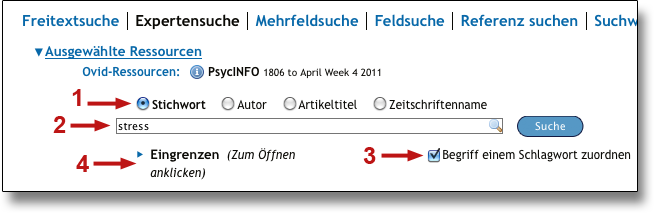
Falls Sie Begriff einem Schlagwort zuordnen nicht aktiviert haben, gelangen Sie direkt zu den Resultaten.
Falls Sie diese Funktion aktiviert haben, können Sie nun eine Schlagwortauswahl vornehmen:
- Sie können die Auswahl erweitern, indem Sie bei
mehreren der vorgeschlagenen Schlagwörter das Kästchen Auswählen aktivieren.
Wahlweise können Sie diese mit UND bzw. ODER verknüpfen. - Sie können die Auswahl genauer spezifizieren, wenn Sie auf das unterstrichene Stichwort klicken. Sie erhalten dann eine weitere Liste mit Unterbegriffen, aus welcher Sie auf gleiche Weise Schlagwörter auswählen können.
- Mit dem Kästchen Automatisch Erweitern können Sie OvidSP veranlassen, den Suchbegriff automatisch mit verwandten Schlagwörtern zu erweitern, bzw. dies zu verhindern.
- Sobald Sie auf klicken, wird die Suche mit den gewählten Schlagwörtern durchgeführt.
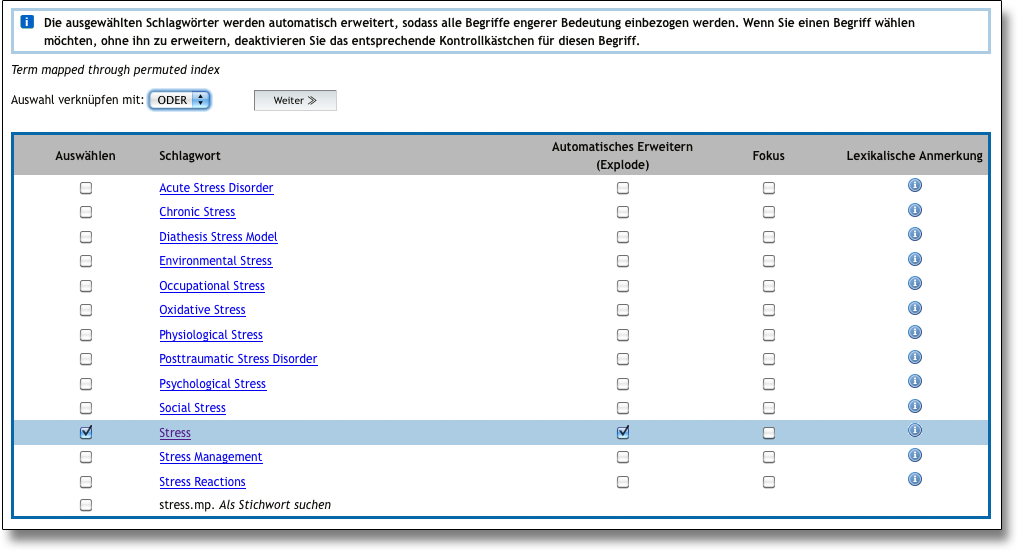
Resultate und Suchverlauf verhalten sich gleich wie bei der Freitextsuche. Mehr zur Arbeit mit dem Suchverlauf erfahren Sie im Abschnitt Arbeiten mit dem Suchverlauf.
Ausführlichere Erläuterungen finden Sie in der OvidSP-Hilfe zur Expertensuche.
Titelsuche
Zentral relevante Artikel finden Sie oft, wenn Sie nach Schlagwörtern nur im Titel der Artikel suchen.
![]()
- Aktivieren Sie Artikeltitel bei 1.
- Geben Sie im Suchfeld 2 ein Stichwort (oder
mehrere) ein. Es werden nur genau diejenigen Wörter gesucht, die Sie eingeben, also
keine verwandte Schlagwörter, Varianten etc. wie bei der oben beschriebenen
Stichwortsuche. Es ist aber möglich,
 Wildcards zu
verwenden, um Varianten von Wörtern zu finden. (vgl. Kapitel Trunkierung/Wildcards).
Wildcards zu
verwenden, um Varianten von Wörtern zu finden. (vgl. Kapitel Trunkierung/Wildcards).
- Unter 3 können Sie den Suchbereich wie bei der Freitextsuche einschränken.
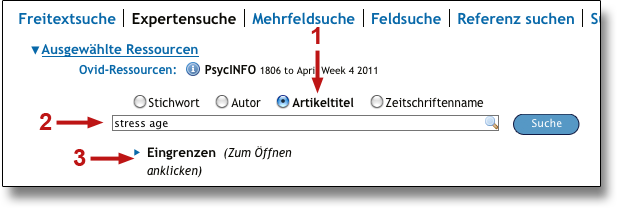
Resultate und Suchverlauf verhalten sich gleich wie bei der Freitextsuche. Mehr zur Arbeit mit dem Suchverlauf erfahren Sie im Abschnitt Arbeiten mit dem Suchverlauf.
Autorensuche
Falls Sie herausfinden möchten, was es von einem bestimmten Autoren für Artikel gibt, können Sie die Autorensuche verwenden.
![]()
- Aktivieren Sie Autor bei 1.
- Geben Sie im Suchfeld 2 den gesuchten
Nachnamen ein, und wenn bekannt die Initialen.
 Wildcards können verwendet werden, um den Namen abzukürzen, oder zum Beispiel
nach Meyer und Meier zu suchen (vgl. Kapitel Trunkierung/Wildcards).
Wildcards können verwendet werden, um den Namen abzukürzen, oder zum Beispiel
nach Meyer und Meier zu suchen (vgl. Kapitel Trunkierung/Wildcards).
- Unter 3 können Sie den Suchbereich wie bei der Freitextsuche einschränken.
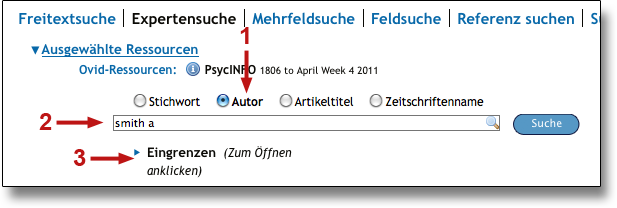
Wenn Sie nun auf Suchen klicken, erhalten Sie zuerst eine Indexauswahl:
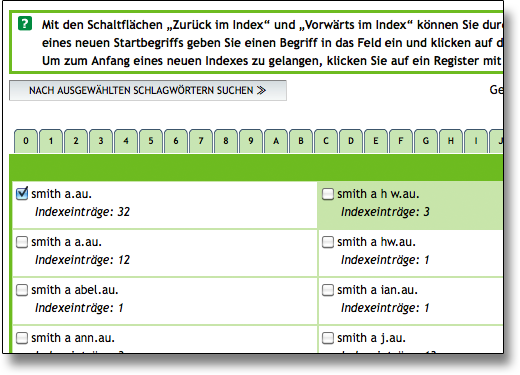
Wählen Sie dort die gewünschten Indizes, z.B. nur smith a.au. (.au. steht für das Suchfeld author), oder vielleicht auch smith a j.au, falls der Autor J als weiteres Initial haben könnte, und klicken Sie auf .
Resultate und Suchverlauf verhalten sich gleich wie bei der Freitextsuche. Mehr zur Arbeit mit dem Suchverlauf erfahren Sie im Abschnitt Arbeiten mit dem Suchverlauf.
Suche mit Wildcards und logischen Operatoren
Sie können in der Expertensuche auch mit komplexen Suchstrings arbeiten, die
![]() Wildcards und
Wildcards und ![]() Boole'schen
Operatoren enthalten.
Boole'schen
Operatoren enthalten.
Falls Sie sich nicht mit der komplexen Suchsprache beschäftigen möchten, können Sie auch mit der Mehrfeldsuche arbeiten; damit ist ein grosser Teil, was man mit der Suchsprache machen kann, auch möglich.
Aktivieren Sie Stichwort und geben Sie Ihren Suchstring in das Suchfeld ein. Sobald darin Operatoren wie AND, OR, .ti. etc. vorhanden sind, werden die Suchbegriffe nicht mehr mit dem Schlagwortkatalog erweitert.
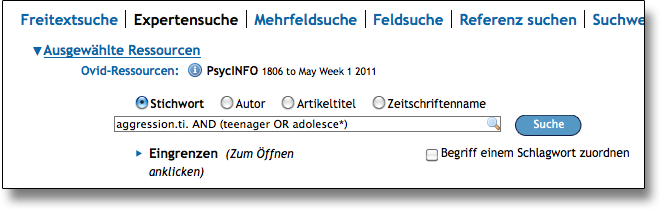
Resultate und Suchverlauf verhalten sich gleich wie bei der Freitextsuche. Mehr zur Arbeit mit dem Suchverlauf erfahren Sie im Abschnitt Arbeiten mit dem Suchverlauf.
Von OvidSP unterstützte Elemente der Suchsprache
vgl. Abschnitte Trunkierung/Wildcards und Boole'sche
Operatoren
Hier kann nur ein kleiner Ausschnitt der komplexen Suchsprache von OvidSP gegeben werden. Eine vollständige Übersicht über alle OvidSP-Syntaxelemente erhalten Sie in der OvidSP-Hilfe zu Techniken für Expertensuche oder in der Kurzreferenz (PDF).
- Wildcards:
* oder $ ersetzt mehrere Zeichen. music* findet music, musical, musicaux
# ersetzt genau 1 Zeichen. wom#n findet woman und women
? ersetzt 0 oder 1 Zeichen. flavo?r findet flavour und flavor - Boole'sche Operatoren:
AND: Werden Suchbegriffe damit verknüpft, müssen die Resultate alle Begriffe enthalten. music AND chills
OR: Mindestens einer der so verknüpften Suchbegriffe muss vorhanden sein. alzheimer OR dementia
NOT: Der damit verknüpfte Suchbegriff darf im Resultat nicht vorhanden sein. neglect NOT ischemic
ADJx: Ergibt Resultate, in denen das erste Wort höchstens x Worte vom zweiten entfernt ist. (frontal ADJ5 dementia).ti. findet Artikel, in denen die beiden Begriffe im Titel vorkommen, höchstens 5 Wörter voneinander entfernt. - Feldsuche: Sie können Suchbegriffe auch auf bestimmte Felder wie Titel, Autoren oder Zusammenfassung beschränken. smith.au. oder visuospatial neglect.ti.